
예전보다 사용자가 줄어들긴 했지만 여전히 글로벌 SNS의 중심에 있다고 볼 수 있는 페이스북, 오늘은 페이스북의 기능 중에서 타임라인 막는 법에 대한 설정을 해볼까 합니다. 흔히 줄여서 페북 탐라 막기라는 이름으로 많이 검색을 하셨을 것 같은데요. 타임라인 기능이 유용할 때도 있지만 기본적인 설정을 해놓지 않으면 광고로 도배가 될 수도 있고 원치 않은 타인에게 내 정보를 공개하고 싶지 않을 때, 또는 친한 지인들에게도 공개하지 않고 나만 게시물을 보고 싶을 때는 꼭 아래의 설정을 해두는 것이 좋습니다. 그럼 모바일과 PC버전으로 나누어서 바로 알아보도록 하겠습니다.
페이스북 타임라인 막는법 : 모바일 설정
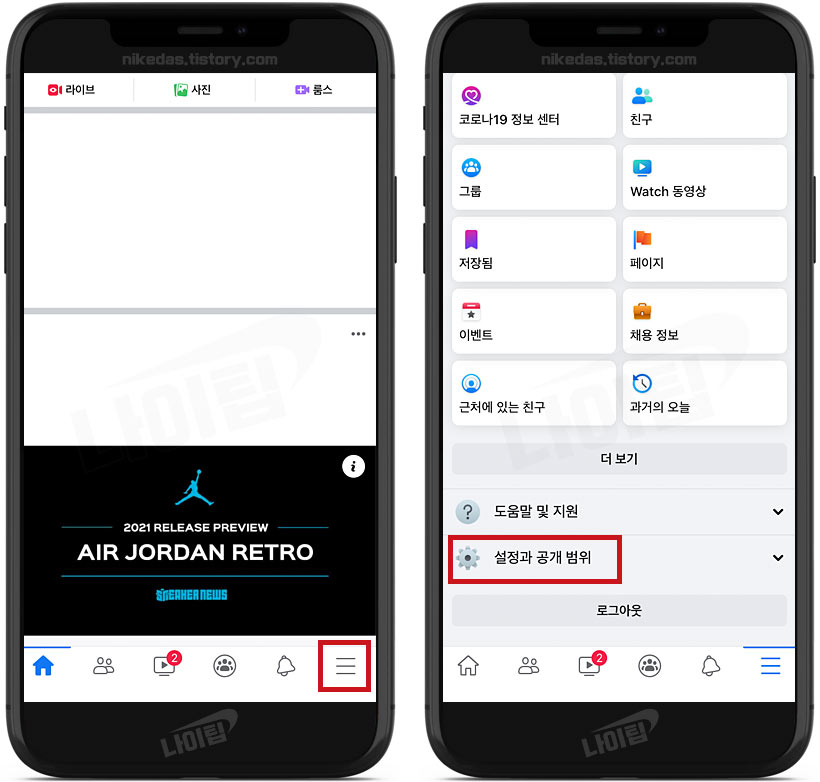
1. 우선 페이스북 앱을 실행하여 오른쪽 아래 메뉴 버튼을 누릅니다.
2. 스크롤을 아래로 내려서 [설정과 공개 범위]를 누릅니다.
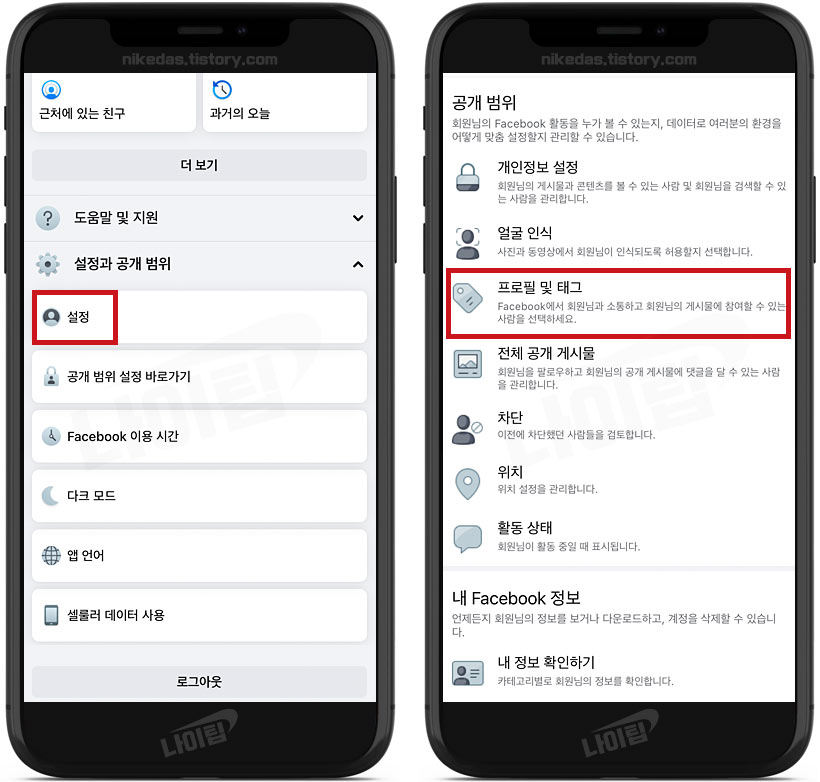
3. [설정]으로 들어갑니다.
4. [프로필 및 태그]를 눌러주세요.
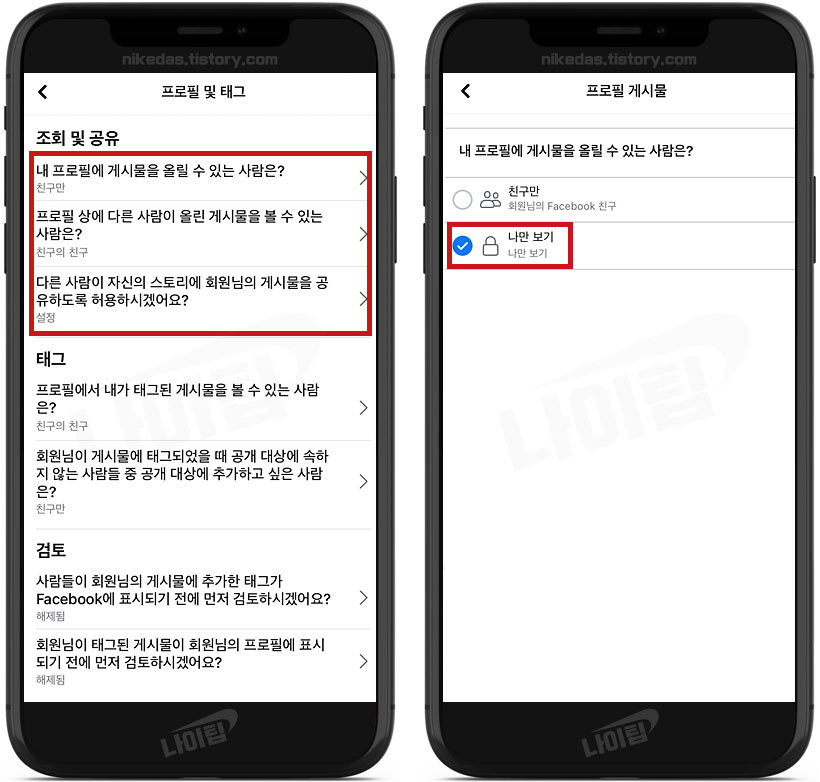
5. [조회 및 공유] 부분에 페이스북 타임라인 공개 설정에 관한 내용들이 나옵니다.
6. 순서대로 [내 프로필에 게시물을 올릴 수 있는 사람은?]부터 설정합니다. [나만 보기]로 바꿔 주세요.
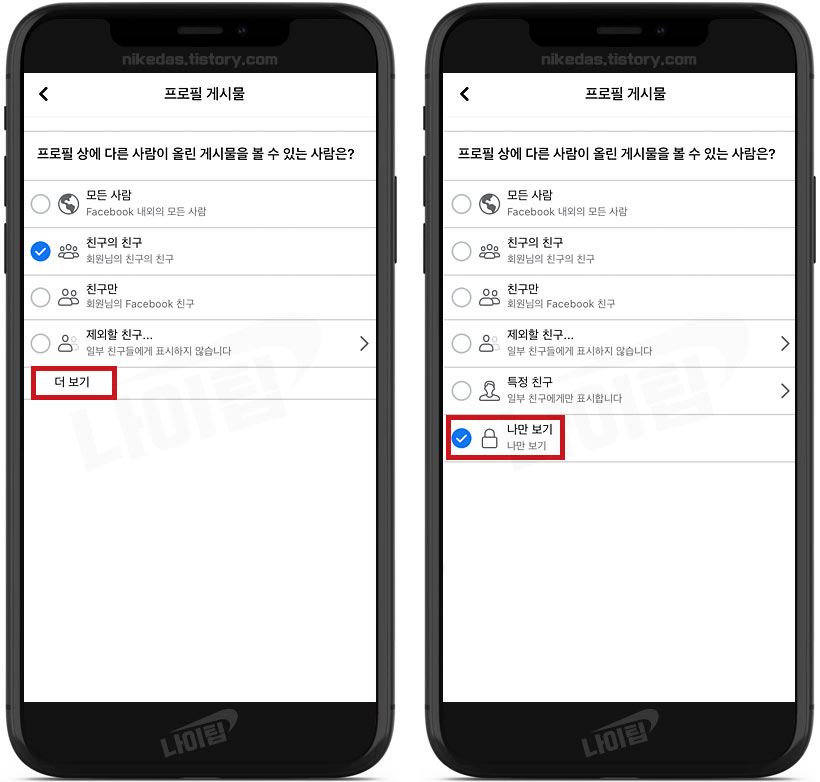
7. [프로필 상에 다른 사람이 올린 게시물을 볼 수 있는 사람은?]에서는 아래 [더보기] 버튼을 누르면 맨 아래에 [나만 보기] 옵션이 나오니 선택하면 됩니다.
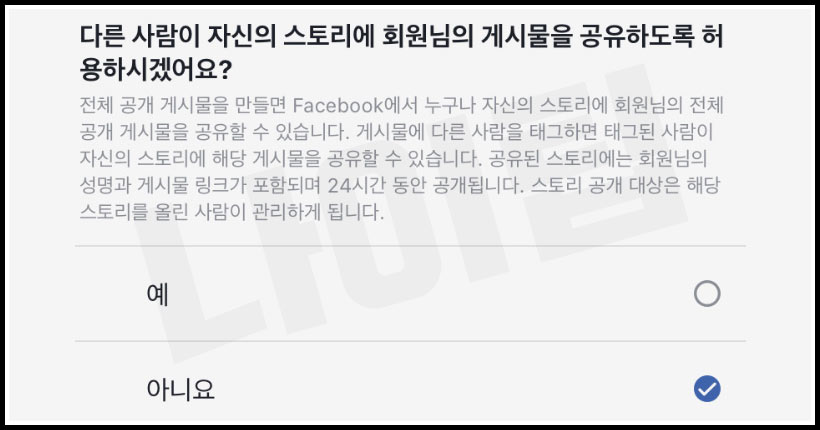
8. 위의 두 가지 설정만 하셔도 타임라인 막기를 할 수 있지만 [다른 사람이 자신의 스토리에 회원님의 게시물을 공유하도록 허용하시겠어요?] 이 부분 역시 [아니오]로 설정해 주시면 더 확실하게 비공개 느낌으로 가실 수 있습니다.
페북 탐라 나만보기 : PC 설정
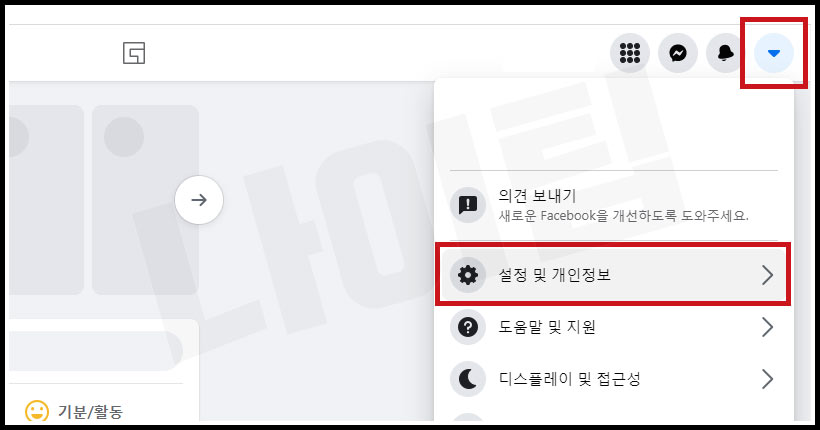
1. 먼저 [페이스북] 홈페이지에 접속하여 로그인을 해주세요.
2. 그리고 오른쪽 위의 [▼ 메뉴] 버튼을 누르고 다시 한번 [설정 및 개인정보]를 눌러줍니다.
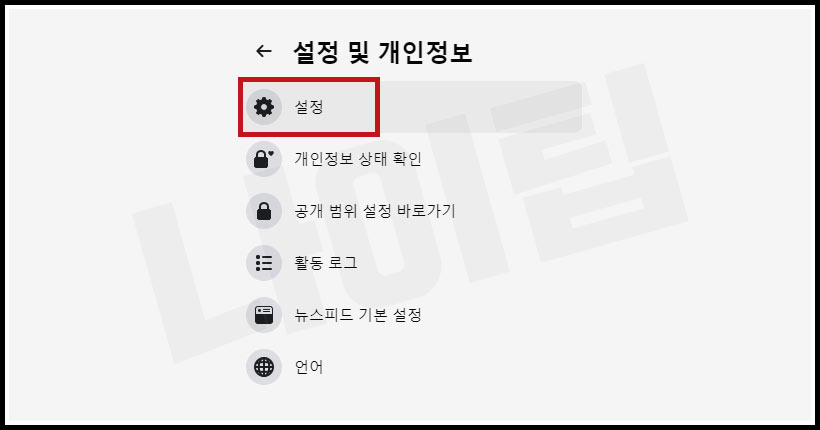
3. 맨 위의 [설정]으로 들어갑니다.

4. 화면 왼쪽의 [프로필 및 태그]를 눌러주시구요.
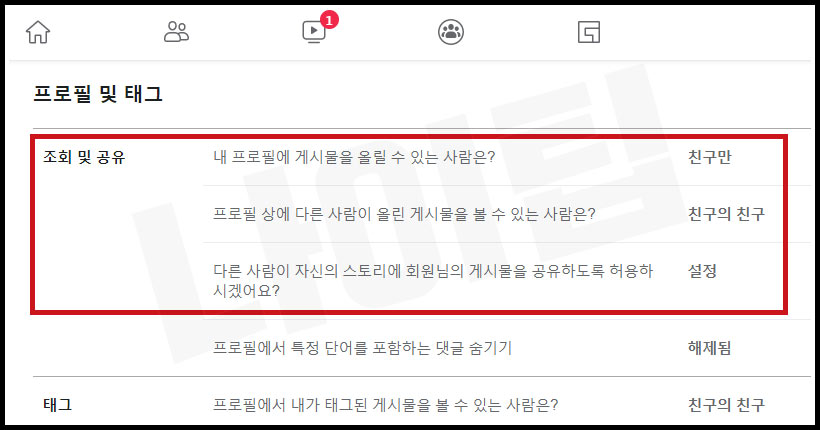
5. 모바일에서 진행했던 3가지 공개 설정을 똑같이 나만 보기로 바꿔주시면 됩니다. 바꾸는 과정은 아래 유튜브 영상을 참고해주세요.
이렇게 간단하게 페이스북 타임라인 막는 법, 페북 탐라 나만 보기 설정을 모바일과 PC 환경에서 해보았습니다. 요즘은 아무래도 인스타그램으로 일상을 공유하는 분들이 많이 늘어났지만 트위터나 페이스북 역시 다양한 쓰임새가 많기 때문에 이런 기본적인 설정들을 미리 해두시고 오래 잘 사용하시면 좋겠네요. 아래 페북 관련해서 알아두시면 좋은 팁들을 공유하니 함께 읽어 보시면 좋을 것 같습니다.
▶ 내 페이스북에 방문한 사람 확인하는 방법
▶ 페이스북 다크모드 설정하기
▶ 페이스북 생일 알림 비공개 설정 방법
▶ 페이스북 계정 삭제(탈퇴)하는 방법